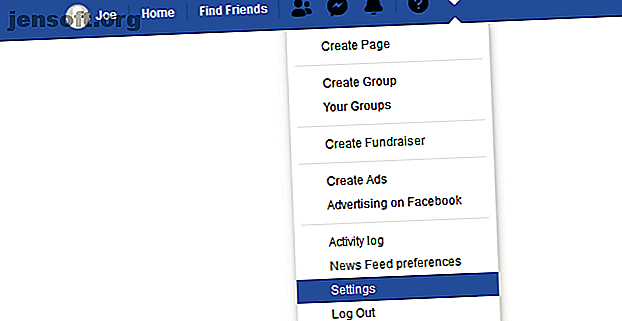
Sådan logger du ud af Facebook på andre enheder
Reklame
Det er vigtigt at holde øje med din sikkerhed. Det gælder især for Facebook, der indeholder så meget af dine personlige oplysninger. I denne artikel viser vi dig, hvordan du kan se, hvilke enheder der kan få adgang til din konto, og hvordan du logger ud af Facebook eksternt.
Lås den gratis "Facebook-sikkerhedsliste" nu op!
Dette vil tilmelde dig vores nyhedsbrev
Angiv din oplåsning af e-mail Læs vores privatlivspolitikVi giver dig også nogle tip til, hvordan du forbedrer sikkerheden på din Facebook-konto, så forhåbentlig er du den eneste person, der nogensinde kan logge ind på den.
Sådan logges eksternt ud af Facebook
Facebook sporer alle de enheder, du i øjeblikket er logget på. Det er hurtigt og nemt at gennemgå denne liste og logge ud af alle nødvendige konti.
Klik på rullemenuen øverst til højre på siden for at begynde. Klik på Indstillinger og derefter på Sikkerhed og login fra menuen til venstre.

Gå til det afsnit, hvor du er logget ind . Dette viser alle dine aktive login-måske din telefon eller tablet. Du skal muligvis klikke på Se mere, hvis der er mange af dem.
Den viser den type enhed og den anvendte browser plus den fysiske placering af den person, der loggede på, og sidste gang de gjorde det. Hold markøren over placeringen for at se den specifikke IP-adresse.

" Aktiv nu " vises ved siden af hvilken enhed du i øjeblikket bruger. For at logge ud af denne, behøver du ikke dette afsnit. Brug blot rullemenuen øverst til højre og klik på Log ud .
Alternativt har du måske logget ind på en bibliotekscomputer eller på en vens enhed, og du vil ikke have risikoen for, at nogen bruger din konto. Intet problem, du kan eksternt logge ud af disse sessioner.

For at fjerne disse skal du klikke på de tre lodrette prikker ved siden af hver post og klikke på Log ud .
Bare rolig, hvis du ved en fejltagelse fjerner en post. Den eneste virkning er, at du bliver nødt til at logge ind på din konto næste gang du bruger den på den browser eller enhed.
Sådan forbedres din Facebook-kontosikkerhed
Hvis du fandt, at din Facebook-konto var logget ind på uventede steder, eller bare ønsker at forbedre din sikkerhed, så lad os runde de forskellige måder til at få bedre kontrol over, hvem der kan bruge din konto. Overvej at bruge alle disse teknikker til den ultimative beskyttelse.
Du kan få adgang til alle disse indstillinger ved at klikke på rullemenuen øverst til højre og derefter klikke på Indstillinger> Sikkerhed og login .
Skift dit kodeord
Ændring af din adgangskode er den første ting, du altid skal gøre, hvis din konto er blevet adgang uden din tilladelse. Faktisk skal du med jævne mellemrum ændre din Facebook-adgangskode.
Klik på Rediger ud for Skift adgangskode . Du bliver bedt om at angive din nuværende adgangskode. Indtast derefter et nyt kodeord to gange, og klik derefter på Gem ændringer .

For bedre sikkerhed skal du overveje at bruge en password manager. Du er nødt til at begynde at bruge en Password Manager lige nu. Du skal begynde at bruge en Password Manager lige nu. I øjeblikket skal alle bruge en password manager. Faktisk betyder det, at du ikke bruger en password manager, du risikerer at blive hacket! Læs mere . Disse kan sikre, at du har stærke adgangskoder og ikke behøver at huske dem.
Få advarsler om ukendte login
Det er fantastisk, at Facebook giver dig mulighed for at logge ud af uautoriserede sessioner, men hvis du ikke tjekker denne side, ved du ikke, om du har brug for det. Derfor skal du gå til afsnittet Hent underretninger om ukendte loginordrer og klikke på Rediger .

Her kan du indstille til Hent underretninger, så du bliver informeret, når nogen logger på din konto fra en ukendt enhed eller browser. Vælg dine præferencer, og klik derefter på Gem ændringer .
Brug tofaktorautentisering
To-faktor-godkendelse er et ekstra lag af sikkerhed, når du logger ind på din konto. Det kræver, at du ikke kun indtaster et kodeord, men også et sekundært stykke information, som kun den rigtige kontoejere har adgang til.
For at aktivere det, skal du klikke på Rediger ved siden af Brug to-faktor-godkendelse . Klik på Kom godt i gang på næste side. Vælg, om du vil bruge en tekstmeddelelse eller autentificeringsapp som din ekstra sikkerhed, klik derefter på Næste og følg guiden. Disse to muligheder er alle Facebook-tilbud i øjeblikket, og det er vigtigt at bemærke, at SMS- og 2FA-apps ikke er så sikre, det er tid til at stoppe med at bruge SMS og 2FA-apps til tofaktorautentisering Det er tid til at stoppe med at bruge SMS og 2FA-apps til tofaktorautentisering Mens tofaktorautentisering generelt er en god ting, kan du blive chokeret over at vide, at SMS- og 2FA-apps begge er usikre. Her er hvad du skal bruge i stedet. Læs mere .

Du skal kun bruge tofaktorautentisering, når Facebook ikke genkender enheden. Du kan gennemgå og justere denne godkendte enhedsliste. Gå tilbage til siden Sikkerhed og login, og klik på Vis ved siden af Autoriserede logins .
Mens du er ved det, så tjek vores vejledning til, hvordan du konfigurerer tofaktorautentisering Sådan konfigureres tofaktorautentisering på alle dine sociale konti Sådan konfigurerer du tofaktorautentisering på alle dine sociale konti Lad os se, hvilke sociale konti medieplatforme understøtter tofaktorautentisering og hvordan du kan aktivere den. Læs mere for alle dine sociale mediekonti.
Hold din Facebook sikker
Det hele er enkle ting. Og alligevel betyder det, at du inden for få minutter kan fjernstyre dig ud af Facebook på enhver enhed og øge sikkerheden på din konto.
Hvis du ønsker endnu flere tip, så tjek vores guide til, hvordan du sikrer din Facebook-konto Sikker din Facebook med disse 6 enkle tricks Sikker din Facebook med disse 6 enkle tricks Facebook kan være ret skræmmende, når det kommer til sikkerhed, men med et par minutter og de rigtige værktøjer, kan du holde din konto bundsolid. Læs mere . Derefter igen, når du overvejer at Facebook er et mareridt med sikkerhed og privatliv 4 Årsager til, at Facebook er et sikkerhed og privatlivets mareridt 4 grunde til, at Facebook er et sikkerhed og privatlivets mareridt Facebook er ikke længere kongen af det sociale medieslott. Hvis du værdsætter din anonymitet, sikkerhed og privatliv, er her nogle gode grunde til at forlade Facebook i dag. Læs mere, måske sletter du bare din konto helt.
Udforsk mere om: Facebook, Online sikkerhed.

